Tablica partycji GPT na dyskach jest częścią UEFI i zastąpiła stary format MBR. Nowsze płyty główne zwykle mają obsługę UEFI. Jest to logiczne, ponieważ system uruchamia się szybciej, a tablica partycji GPT zapewnia obsługę dużych dysków. MBR umożliwia adresowanie nie więcej niż 2,2 TB przestrzeni adresowej.
Jednak pomimo oczywistych zalet GPT czasami konieczne jest zainstalowanie systemu operacyjnego na dysku MBR. Jeśli masz dysk z partycjonowaniem GPT, możesz go łatwo przekonwertować na MBR.
Uwaga! Wszystkie informacje na dysku zostaną zniszczone po przekonwertowaniu dysku z formatu GPT na MBR.
Podczas instalacji systemu na twardymDysk z tabelą partycji GPT może otrzymać błąd: Nie można zainstalować systemu Windows na dysku 0, partycja 1. Więcej: Nie można zainstalować systemu Windows na tym dysku. Wybrany dysk ma styl partycji GPT.
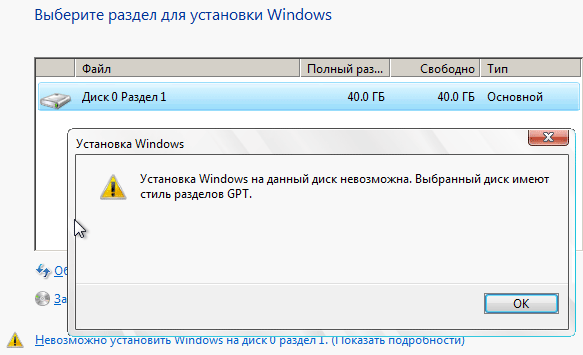
Metoda 1 - najłatwiejsza i najszybsza
Podczas instalacji systemu należy przejść do Konfiguracja dysku, usuń wszystkie partycje na dysku i utwórz ponownie. W takim przypadku dysk zostanie utworzony z tabelą MBR.
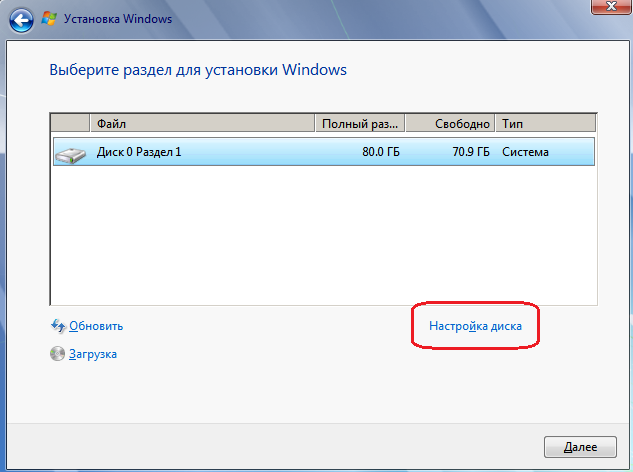
Jeśli twój dysk twardy jest większy niż 2.2. TB, ta operacja ponownie utworzy na dysku tabelę GPT. Możesz obejść ten problem, biorąc pod uwagę, że system zobaczy nie więcej niż 2,2 TB.
Jeśli to rozwiązanie nie pomogło, musisz wypróbować drugą metodę i ręcznie utworzyć niezbędną tabelę partycji.
Metoda 2 - trudna, jeśli metoda 1 nie pomogła
Musisz uruchomić komputer z dysku instalacyjnego lub dysku flash USB z systemem operacyjnym:
Wybierz żądany język -> Dalej -> Zainstaluj -> Akceptuję warunki licencji -> Dalej -> Pełna instalacja.
- Naciskać Shift+F10(lub Fn + Shift + F10) otworzy wiersz polecenia.
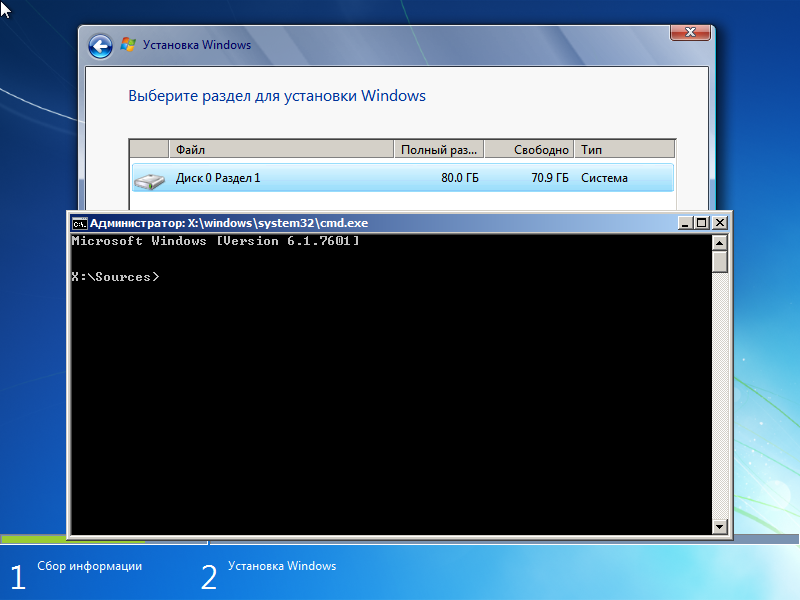
- Uruchom narzędzie konsoli wiersza poleceń do pracy z dyskami, partycjami i woluminami w systemie Windows.
dyskpart
- Wyświetl listę dysków, aby znaleźć ten, który chcesz przekonwertować.
lista dysków
- Wybierz żądany dysk.
wybierz dysk 0
- Usuń dysk z innych partycji.
czysty
- Konwertuj dysk GPT na MBR.
przelicz mbr
- Wyloguj się z Diskpart
Wyjście
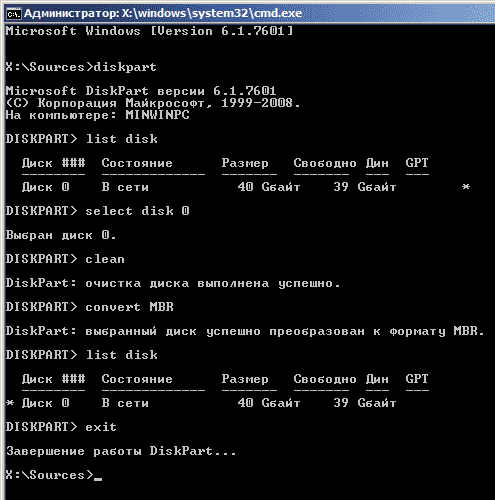
Proszę zwrócić uwagę na zdjęcie w zespole lista dysków. Zanim dysk został przekonwertowany na MBR, kolumna GPT oznaczona *. Po konwersji nie ma takiego znaku. Oznacza to, że dysk został pomyślnie przekonwertowany na MBR.
